在微软取消支持免费升级win10之前,很多网友都选择把网吧系统升级到win10正式版,屏幕出现抖动闪烁,让人眼睛受不了,相当难受,更新显卡驱动,故障依旧。如何你也遇到类似的情况,Win10正式版屏幕一直闪烁怎么办呢?可以尝试一下下面的操作来解决。
升级到Win10正式版后,绝大部分使用Win10系统的用户都碰到过屏幕闪烁的问题,这通常是因为运行了不兼容的软件或者显卡驱动出现了故障。那么Win10屏幕闪烁是什么原因呢?该怎么办呢?以下是Win10电脑屏幕闪烁解决办法。
Win10电脑屏幕一直闪烁怎么办
右键点击桌面上的“此电脑”,然后点击管理
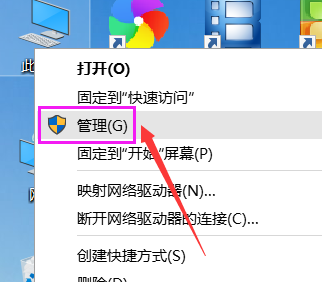
电脑屏幕电脑图解1
然后双击服务与应用程序,展开它

闪烁电脑图解2
再双击服务

Win10电脑图解3
然后找到Problem Reports and Solutions Control Panel Support,点击左侧的停止,或者右键后停止

电脑屏幕电脑图解4
接着找到Windows Error Reporting Service,并停止此服务

电脑电脑图解5
最后重启电脑就行了

电脑屏幕电脑图解6
以上就是解决Win10电脑屏幕一直闪烁的办法了。
Copyright ©2018-2023 www.958358.com 粤ICP备19111771号-7 增值电信业务经营许可证 粤B2-20231006